如果用户使用的是Windows10系统,下载这个Win10优化大师可以有效的帮助用户了解自己电脑的软硬件信息,优化电脑,提高电脑的运行效率,清理系统运行时产生的垃圾文件。总之这个软件很实用。今天小编一定要给你好好介绍一下。
Win10优化大师教程介绍
1.首先下载安装win10优化大师工具。

2.安装成功后,我们将进入软件界面。接下来我们一起来认识win10优化大师,点击【设置向导】。

3.弹出一个设置窗口。设置完成后,单击[下一步]。

4.根据自己的操作习惯和使用要求进行设置后点击【下一步】。

5.在设置之前,单击[完成]进行确认。

6.然后了解应用程序缓存清除。

7.点击这个模块,软件会列出系统上的软件供用户选择。单击 扫描 。

8.检查扫描垃圾文件的软件,然后单击清除。

9.打开右键菜单的快捷键。

10.点击添加菜单项,将需要的快速启动程序添加到右键菜单中,这样启动时就不需要翻各种文件夹了。

11.桌面显示图标,顾名思义就是管理桌面图标是否显示。

12.如果您不想在桌面上看到这些图标,只需取消选中即可。

win10优化硕士教程介绍到这里。希望能帮到你。
 小白号
小白号
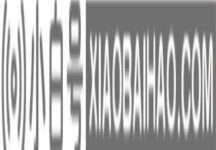


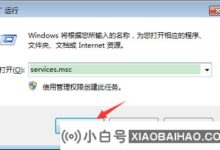
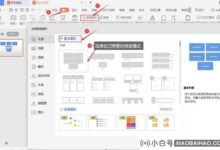




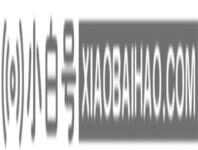



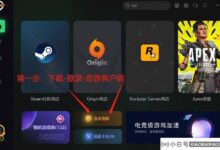
评论前必须登录!
注册